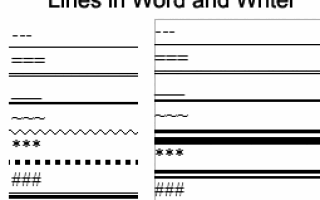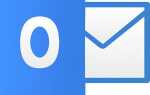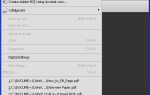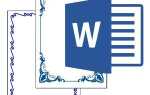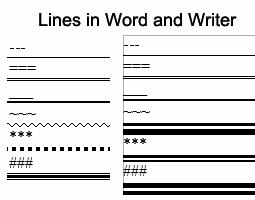
Чтобы создать горизонтальную линию в Microsoft Word или LibreOffice Writer, используйте функцию автоформатирования. Автоформат автоматически добавляет форматирование в ваш текст, когда вы набираете определенные символы более одного раза и нажимаете Enter. Например, если ввести три последовательных дефиса («») и нажать клавишу Enter, получится сплошная горизонтальная линия.
Примеры строк автоформатов
Ниже приведены символы, которые можно использовать для создания различных типов линий. Изображение выше показывает, как каждый тип форматирования отображается в Word (слева) и Writer (справа).
- Одна строка — введите три дефиса () и нажмите Enter.
- Жирная одиночная линия — введите три подчеркивания (___) и нажмите Enter.
- Простые двойные линии — введите три знака равенства (===) и нажмите Enter.
- Пунктирная линия — введите три звездочки (***) и нажмите Enter.
- Волнистая линия — введите три тильды (~~~) и нажмите Enter.
- Тройная линия — введите три фунта (###) и нажмите Enter.
Если это не работает, включите автоформат
Если при вводе трех символов и нажатии клавиши «Ввод» строка не меняется, скорее всего, автоформат не включен. Чтобы включить автоформат, выполните следующие действия.
В Microsoft Word
- Откройте Инструменты → Автозамена.
- В окне автозамены нажмите кнопку Автоформат по мере ввода.
- В автоформате установите флажок Границы.
В LibreOffice Writer
- Откройте Инструменты → Автозамена → Параметры автозамены.
- На вкладке «Параметры» установите флажок «Применить границы».
Чаевые
Если вы предпочитаете отключать автоформатирование, снимите флажок.
Добавьте горизонтальную линию на вкладке «Главная»
Помимо использования функции автоформатирования, упомянутой выше, вы можете вставить линию с помощью инструмента «Горизонтальная линия» на вкладке «Главная» (показано на рисунке).
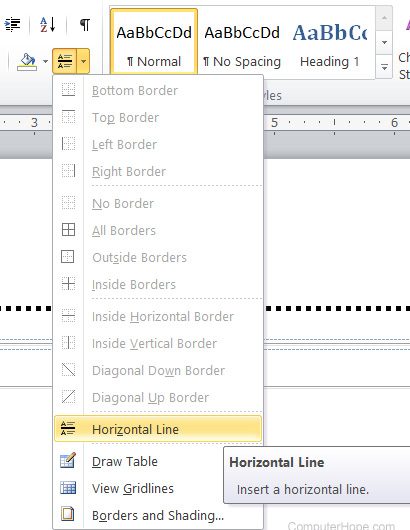
После добавления линии с помощью инструмента «Горизонтальная линия» можно дважды щелкнуть линию, чтобы изменить ее внешний вид. Например, вы можете изменить ширину, высоту и цвет линии.